PS如何将多个图层合并为一个
PS是现在十分常用的一款图片编辑软件,有些新用户不知道该软件如何将多个图层合并为一个,接下来小编就给大家介绍一下具体的操作步骤。
使用合并图层功能
1. 首先第一步打开电脑中的PS软件,先按照需求导入图片图层,接着根据下图箭头所指,按住【Shift】键依次选中待合并图层。
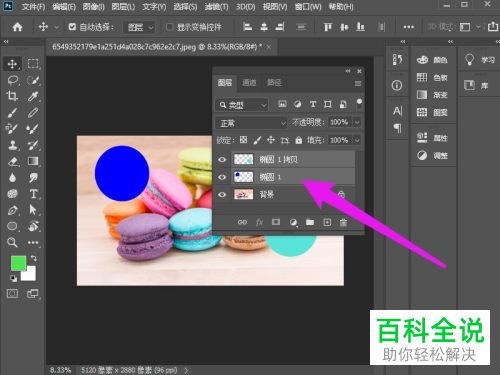
2. 第二步先单击鼠标右键,接着在弹出的菜单栏中根据下图箭头所指,点击【合并图层】选项。
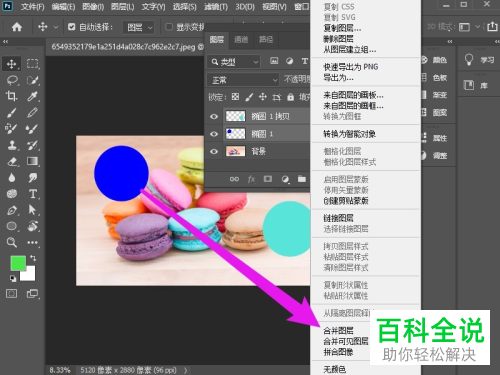
3. 最后根据下图箭头所指,成功将多个图层合并为一个。

使用合并可见图像
1. 首先第一步打开电脑中的PS软件,先按照需求导入图片图层,接着根据下图箭头所指,点击右侧【图层】选项。

2. 第三步先右键单击任意图层,接着在弹出的菜单栏中根据下图箭头所指,点击【合并可见图层】选项。
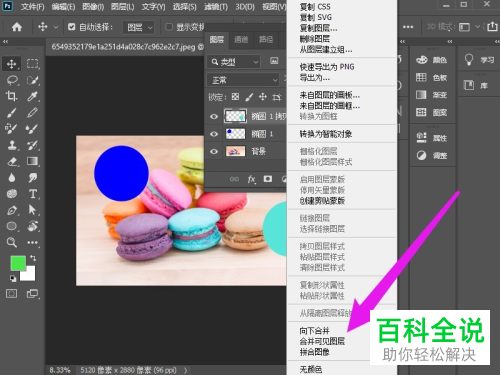
3. 最后根据下图箭头所指,成功将所有图层合并为一个。
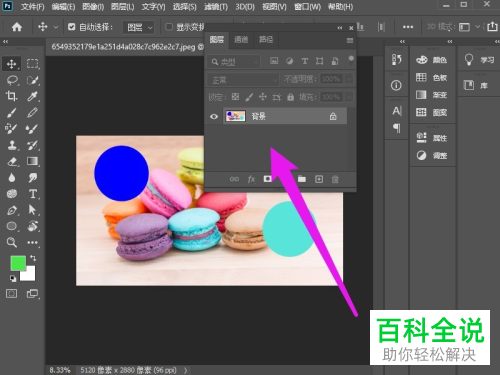
使用图层菜单
1. 首先第一步打开电脑中的PS软件,先按照需求导入图片图层,接着根据下图箭头所指,点击顶部【图层】选项。

2. 第二步在弹出的菜单栏中,根据下图箭头所指,点击【合并图层】选项。或者按下【Ctrl+E】快捷键。
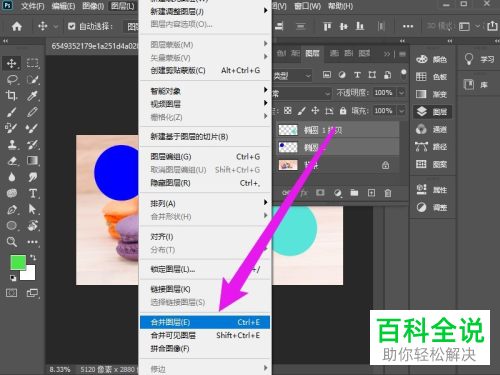
3. 最后根据下图箭头所指,成功将多个图层合并为一个。

以上就是PS如何将多个图层合并为一个的方法。
赞 (0)

